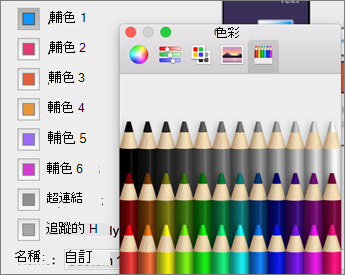您可以在 PowerPoint中建立自定義的色彩配置,也稱為 佈景主題色彩,並在其他 Office應用程式中使用。 尋找您喜歡的標準主題色彩,然後修改並儲存在 PowerPoint。 下次建立新的 PowerPoint簡報、 Word檔或 Excel活頁簿時,您可以使用建立的主題色彩。
建立新的主題色彩
-
在 [ 設計] 索引 標籤上,按兩下 [ 變化] 底下的箭號,然後指向 [ 色彩]。
-
按兩下 [自訂色彩]。
-
按兩下您要變更的色彩方塊。 例如, 輔色 1。
-
按兩下 [色彩] 對話框中的新色彩。
-
針對您要變更的每個色彩重複步驟 3 和 4。
-
關閉 [ 色彩] 對話框。
-
在 [ 名稱] 方 塊中,輸入自定義主題色彩的名稱,然後按兩下 [ 儲存]。
主題色彩會套用至目前的簡報。
將新的主題色彩套用至新檔
-
在 [ 設計] 索引 標籤上,按兩下 [ 變化] 底下的箭號,指向 [ 色彩],然後按兩下您建立的主題色彩名稱。
刪除自訂的主題色彩
-
在 Mac OS X Finder 中,在 /Users/ 用戶名稱/Library/Application Support/Microsoft/Office/User Templates/My Theme/Theme Color 中尋找您的自定義主題色彩。
-
使用自定義主題色彩拖曳檔案,例如 [自定義 1.xml] 到 [垃圾桶]。
附註: 刪除的主題色彩會保留在 [設計] 索引標籤上的 [色彩] 清單中,直到您結束並重新開啟Office應用程式為止。

![指向 [色彩]](/images/zh-tw/e4730755-ea9d-42fe-bc8f-79cd9ee9090f)